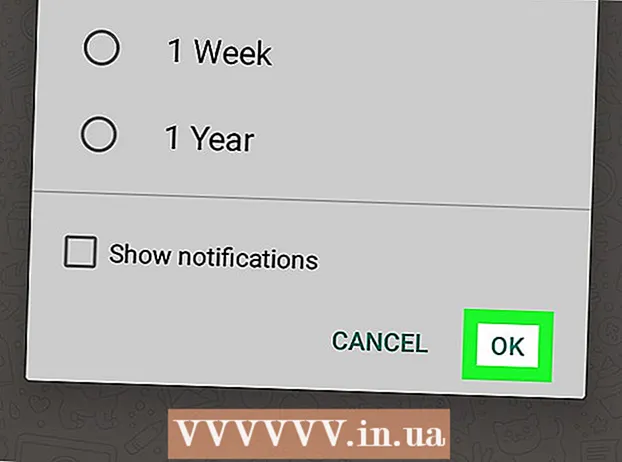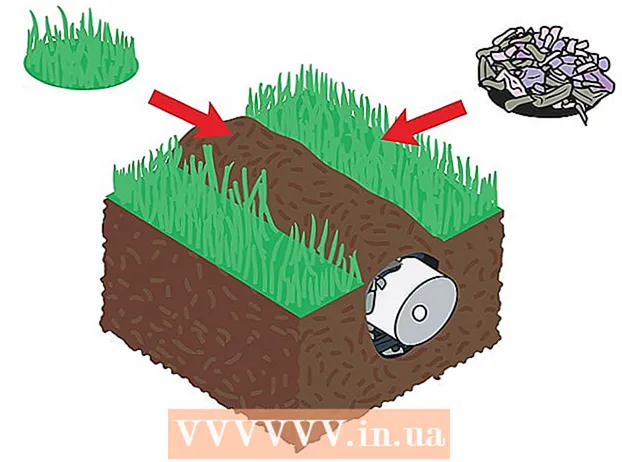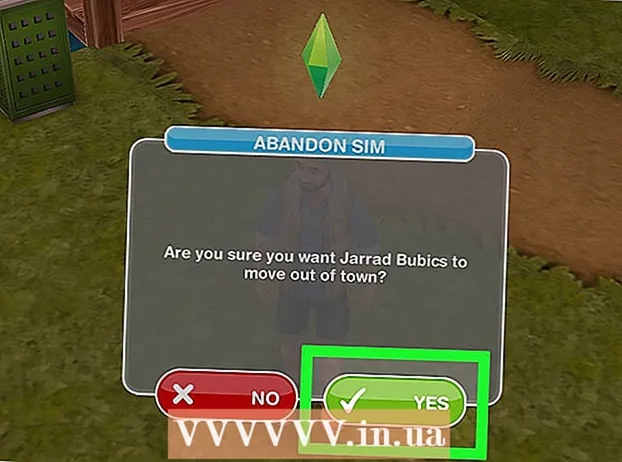Autors:
Randy Alexander
Radīšanas Datums:
24 Aprīlis 2021
Atjaunināšanas Datums:
1 Jūlijs 2024

Saturs
Šis wikiHow māca jums pievienot tekstu PDF dokumentam.
Soļi
1. metode no 3: izmantojiet Adobe Reader DC
Atveriet PDF dokumentu programmā Adobe Reader. Atveriet sarkano Adobe Reader lietotni ar tekstu A stilizēts balts. Pēc tam noklikšķiniet Fails (File) izvēlnes joslā ekrāna augšdaļā noklikšķiniet uz Tālāk Atvērt ... (Atvērt ...), atlasiet PDF dokumentu, kuram vēlaties pievienot tekstu, un noklikšķiniet uz Atvērt.
- Ja jums nav Adobe Reader, varat to bez maksas lejupielādēt vietnē get.adobe.com/reader, programmatūra ir pieejama un darbojas Windows, Mac, Android operētājsistēmās.

Klikšķis Rīki (Rīki) loga augšējā kreisajā stūrī.
Klikšķis Aizpildīt un parakstīt (Aizpildīt un parakstīt). Tam loga augšējā kreisajā stūrī ir zīmuļa ikona.

Noklikšķiniet uz ikonas "Ab" loga augšdaļā.
Noklikšķiniet uz dokumenta atrašanās vietas, kur vēlaties pievienot tekstu. Parādīsies dialoglodziņš.

Pielāgojiet teksta lielumu. Noklikšķiniet uz mazā "A", lai samazinātu teksta izmēru. Noklikšķiniet uz lielākās "A", lai palielinātu fonta lielumu.
Dialoglodziņā noklikšķiniet uz "Ierakstīt tekstu šeit".
Ievadiet tekstu, kuru vēlaties pievienot PDF dokumentam.
Noklikšķiniet uz dokumenta ārpus dialoglodziņa.
Klikšķis Fails izvēlnes joslā un atlasiet Saglabāt nolaižamajā izvēlnē. Tātad papildu teksts ir saglabāts PDF dokumentā. reklāma
2. metode no 3: Adobe Reader XI izmantošana
Atveriet PDF dokumentu programmā Adobe Reader. Atveriet sarkano Adobe Reader lietotni ar tekstu A stilizēts balts. Pēc tam noklikšķiniet Fails izvēlnes joslā ekrāna augšdaļā noklikšķiniet uz Tālāk Atvērt ..., atlasiet PDF dokumentu, kuram vēlaties pievienot tekstu, un noklikšķiniet uz Atvērt.
- Ja jums nav Adobe Reader, varat to bez maksas lejupielādēt vietnē get.adobe.com/reader, programmatūra ir pieejama un darbojas Windows, Mac, Android operētājsistēmās.
Noklikšķiniet uz kartes Aizpildīt un parakstīt loga augšējā labajā stūrī.
Klikšķis Pievienot tekstu (Pievienot tekstu). Opcija blakus teksta ikonai T izvēlnē "Aizpildīšanas un parakstīšanas rīki".
- Ja šī opcija nav redzama, noklikšķiniet uz mazā trīsstūra blakus “Aizpildīšanas un parakstīšanas rīki”, lai izvērstu izvēlni.
Noklikšķiniet uz vietas, kur vēlaties ievietot tekstu. Tiks parādīts dialoglodziņš ar kursoru, kur jūs noklikšķinājāt uz dokumenta.
Dialoglodziņa nolaižamajā izvēlnē atlasiet fontu.
Izvēlieties fonta lielumu. Šūnā pa labi no fonta nosaukuma ievadiet vajadzīgo teksta lielumu.
Noklikšķiniet uz burta "T" ar kvadrātiem, kas pārklājas, lai mainītu teksta krāsu.
Noklikšķiniet uz dokumenta blakus mirgojošajam kursoram.
Ievadiet tekstu, kuru vēlaties pievienot PDF failam.
Noklikšķiniet uz atzīmes x dialoglodziņa augšējā kreisajā stūrī.
Klikšķis Fails izvēlnes joslā un atlasiet Saglabāt nolaižamajā izvēlnē. Tātad papildu teksts ir saglabāts PDF dokumentā. reklāma
3. metode no 3: Mac datorā izmantojiet priekšskatījumu
Lietotnē Priekšskatījums atveriet PDF dokumentu. Veiciet dubultklikšķi uz zilās ikonas Priekšskatījums, kas izskatās kā fotoattēli, kas pārklājas, un pēc tam noklikšķiniet uz Fails izvēlnes joslā un atlasiet Atvērt ... nolaižamajā izvēlnē. Dialoglodziņā atlasiet failu un pēc tam noklikšķiniet uz Atvērt.
- Priekšskatījums ir specializēta fotoattēlu skatītāja lietotne, kuru Apple ir iebūvējis lielākajā daļā Mac OS versiju.
Klikšķis Rīki izvēlnes josla ekrāna augšdaļā.
Klikšķis Anotēt (Piezīme). Opcija atrodas nolaižamās izvēlnes vidū.
Klikšķis Teksts (Teksts) nolaižamās izvēlnes vidū. Dokumenta vidū parādīsies teksta lodziņš.
Noklikšķiniet un velciet tekstu vietā, kuru vēlaties pievienot dokumentam.
Noklikšķiniet uz vārda A pa labi no rīkjoslas tieši virs teksta. Parādīsies dialoglodziņš.
- Ja vēlaties mainīt fontu, noklikšķiniet uz nolaižamā fonta lodziņa.
- Ja vēlaties mainīt teksta krāsu, noklikšķiniet uz daudzkrāsainā taisnstūra.
- Ja vēlaties mainīt teksta lielumu, noklikšķiniet uz fonta lieluma.
- Noklikšķiniet uz teksta ikonas B uz treknrakstu, teksts Es kursīvam un tekstam U pasvītrot tekstu.
- Izmantojiet pogas dialoglodziņa apakšā, lai eju izlīdzinātu.
Dubultklikšķi "Teksts.’
Ievadiet saturu, kuru vēlaties pievienot PDF dokumentam.
Klikšķis Fails izvēlnes joslā un atlasiet Saglabāt nolaižamajā izvēlnē. Tātad papildu teksts ir saglabāts PDF dokumentā. reklāma